PAGE-ONEマニュアル
〜 移動度測定の流れ 〜
 1、起動方法
1、起動方法
標準でインストールされた場合、”スタート”、”プログラム”項目内に”PAGEONE”がインストールされているので、これを選択するか、インストール先のフォルダ内にある”PAGEONE.exe”をダブルクリックして直接起動してください。
 2、画像ファイルのOpen
2、画像ファイルのOpen
ウインドウを見やすい適当な大きさに調節し、”Open”ボタンを押してゲルイメージを取り込みます。開くことのできる画像ファイル形式は、BMP、JPG、GIFです。イメージを開いてからウインドウの大きさを変更した場合は、”Reset”ボタンを押すと、イメージの大きさが調節されます。

 3、泳動範囲、マーカーの設定
3、泳動範囲、マーカーの設定
”Setting”ボタンを押して、まず泳動開始点を設定します。ゲルイメージ上の泳動開始点の左右どちらかをクリックし、マウスを反対側の泳動開始点に移動させます。もう一度クリックすると泳動開始点の設定は完了です。泳動終端についても同様に設定してください。引き続きマーカーの設定を要求されますので、ゲルイメージ上のマーカーのバンドをクリックしてください。その後、そのマーカーに対する移動度(Da, bp)を入力します。設定されたマーカーの移動度は、ウインドウ右のリストに表示され、リストの項目を選択すると、ゲルイメージ上のマーカー設定位置が赤色で表示されます。

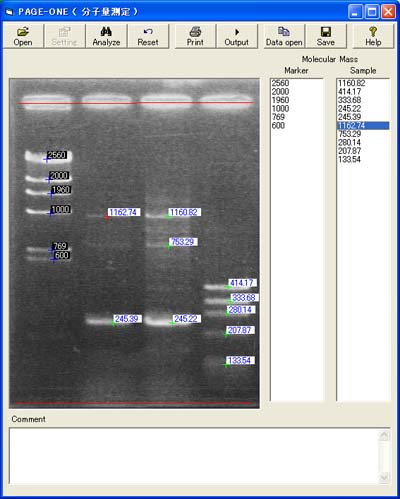 4、目的バンドの選択
4、目的バンドの選択
”Analyze”ボタンを押してから、ゲルイメージ上の目的のバンドをクリックしてください。測定したバンドの移動度は、ウインドウ右のリストに表示され、リストの項目を選択すると、ゲルイメージ上の設定位置が赤色で表示されます。ウインドウ下部の”Comment”欄に、ゲルの説明などをお書きください。

- 泳動範囲の設定を変更したい場合やマーカーを追加したい場合、ゲルイメージ上でマウスカーソールの右ボタンを押し、開いたウインドウからそれぞれの変更ボタンを押して変更できます。
- マーカーやサンプルの移動度をリストから削除したい場合、リストから削除したい項目を選択し、マウスの右ボタンを押します。確認メッセージが表示されますから、削除したい場合は"OK"ボタンを押してください。
- 移動度の推定には、すべての移動度マーカーRF値を元に算出した回帰直線を用いるため、泳動誤差が大きい場合、マーカー付近のバンドであっても、マーカーの移動度と異なる移動度が推定される場合があります。
★ ツールボタン

 ”Open”ボタン
”Open”ボタン
 ”Setting”ボタン
”Setting”ボタン
泳動開始位置と終了位置、マーカー位置を設定します。
 ”Analyze”ボタン
”Analyze”ボタン
 ”Reset”ボタン
”Reset”ボタン
 ”Print”ボタン
”Print”ボタン
マーカー、目的バンドの移動度とゲルイメージ、”Comment”欄に入力された説明を印刷します。ただしゲルイメージはウインドウの大きさに関係なく一定の大きさで、”Comment”欄の内容は全角30文字で自動的に改行されます。
 ”Output”ボタン
”Output”ボタン
マーカーと目的バンドの移動度、Rf値が、Microsoft Excelに出力されます。Microsoft Excelがインストールされていない場合、CSVファイルとして出力するために、保存先を設定するダイアログが表示されます。
 ”Data Open”ボタン
”Data Open”ボタン
”Save”ボタンを使って保存しておいたデータを開くことができます。
 ”Save”ボタン
”Save”ボタン
ゲルイメージや泳動マーク、移動度マーカー、目的バンドの移動度、Comment欄などのデータを保存することができます。ゲルイメージ用のファイルとデータ保存用のファイルが2つ指定したフォルダに保存されます。
 ”Help”ボタン
”Help”ボタン
 1、起動方法
1、起動方法
 2、画像ファイルのOpen
2、画像ファイルのOpen

 3、泳動範囲、マーカーの設定
3、泳動範囲、マーカーの設定

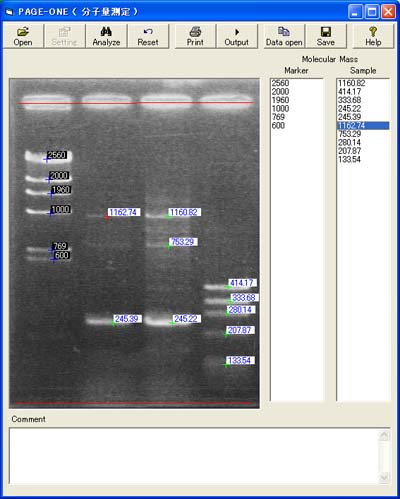 4、目的バンドの選択
4、目的バンドの選択

